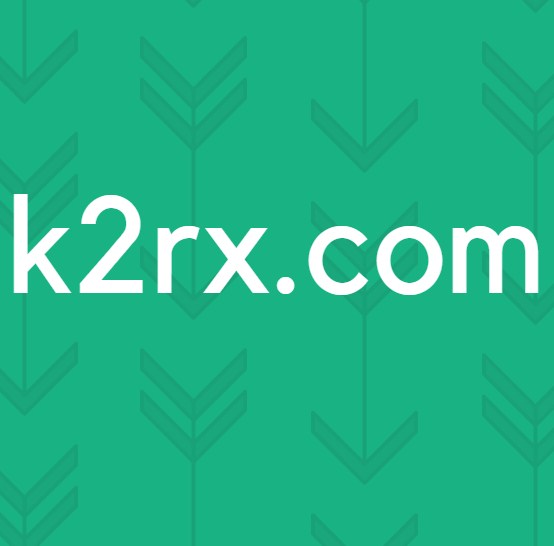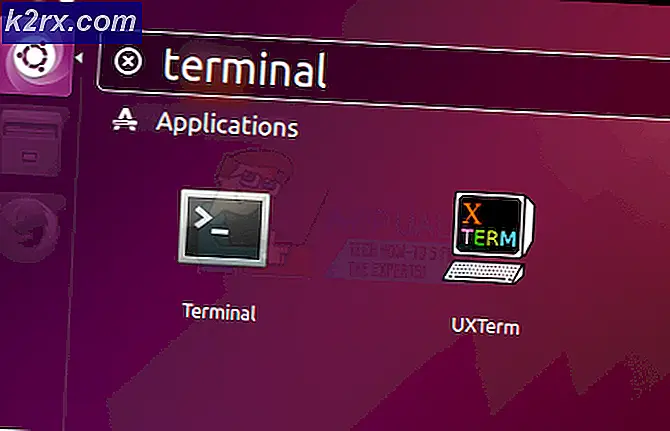Hvordan fikser jeg den konfigurerende Roblox Loop-feilen?
Roblox-konfigurasjonssløyfen oppstår ofte på grunn av den overbeskyttende antiviruspakken fra tredjepart. Under installasjonsprosessen er applikasjonen konfigurert for systemet ditt, som vises som Konfigurering av Roblox. Dette kan imidlertid ofte bli sittende fast, og du må takle en løkke av nevnte melding. For noen brukere kan problemet oppstå under installasjonsprosessen av en oppdatering.
Uten hensyn til scenariet for problemet, vil du likevel kunne løse det via løsningene nedenfor. Men før vi kommer inn på det, la oss først diskutere årsakene til problemet, slik at du får bedre innsikt i problemet.
Hva forårsaker Configuring Roblox Loop-problemet?
Etter å ha gått gjennom flere brukerrapporter på forskjellige nettsteder, samlet vi en liste over mulige årsaker til problemet for å få bedre forståelse. Her er hva problemet ofte skyldes:
Nå som vi har vært gjennom de potensielle årsakene til problemet, la oss komme inn på løsningene som har blitt rapportert som fungerer av andre brukere som var plaget av dette problemet.
1. Deaktiver antivirus fra tredjepart
Som det viser seg, er den mest sannsynlige årsaken til problemet tredjeparts antiviruspakke installert på systemet ditt. Dette skyldes at noe antivirusprogramvare har en tendens til å være overbeskyttende. Dette resulterer i ulike problemer som brukeren står overfor. Antivirusprogramvaren som er installert på systemet ditt, avbryter eller blander seg ofte med prosesser som det oppdager som skadelig mens de ikke er det. derav en falsk positiv. Hvis denne saken gjelder for deg, må du deaktivere antivirusprogramvaren fra tredjepart og deretter starte installasjonen.
Hvis du ikke ønsker å deaktivere antiviruspakken din helt, kan du også opprette noen unntak. Dette forhindrer at applikasjonen forstyrrer de godkjente prosessene.
Alternativt kan du også velge å fjerne antivirusprogramvaren helt fra systemet ditt sammen med å tørke restfiler som ikke blir slettet under avinstallasjonsfasen. Følg instruksjonene nedenfor for å gjøre dette:
- Trykk først på Windows-nøkkel å åpne opp Start Meny.
- Skriv inn Kontroll Panel og deretter slå Tast inn å åpne opp Kontroll Panel vindu.
- Når kontrollpanelet har åpnet seg, klikker du på ‘Avinstaller et programAlternativet under Programmer overskrift.
- Dette tar deg til en liste som viser alle installerte applikasjoner på systemet ditt. Finn antivirusprogramvaren din og deretter Dobbeltklikk på den for å starte avinstallasjonsfasen.
- Følg instruksjonene på skjermen for å fullføre avinstallasjonen.
- Etter at du har avinstallert antiviruspakken, må du slette restfilene fra systemet ditt. Dette er imidlertid ikke nødvendig, og du kan bare starte installasjonsprosessen hvis du ikke vil bry deg. Det anbefales å starte systemet på nytt før du starter installasjonen.
- Du kan også fjerne restfiler fra datamaskinen din fullstendig.
Se om problemet er løst.
2. Bruk et VPN
I noen tilfeller kan internettforbindelsen eller begrensningene som er pålagt nettverket ditt (for å være mer nøyaktig) forårsake nevnte problem. Hvis dette scenariet gjelder for deg, må du bruke en alternativ metode som er å bruke en VPN i løpet av installasjonsfasen. EN VPN vil gi deg en privat tilkobling, og dermed vil du være i stand til å installere applikasjonen ganske enkelt.
Det er mange VPN tilgjengelig der ute, og de fleste av dem tilbyr til og med gratis prøveversjoner. Bare velg en god, last ned den gratis prøveperioden, og bruk den til å installere applikasjonen. Se om dette løser problemet.
3. Tørk av Roblox-installasjonen
Hvis løsningene ovenfor ikke har fungert for deg, vil den endelige løsningen for å bli kvitt problemet være å fjerne Roblox helt fra harddisken og deretter installere den igjen. Dette gjelder hvis du allerede har en eksisterende installasjon og problemet oppstår mens du prøver å oppdatere det. Gjør følgende for å fullføre fjerningen av Roblox fra systemet:
- Først åpner du Kontrollpanel ved å trykke på Windows-nøkkel og deretter skrive Kontroll Panel i den gitte søkefeltet.
- Gå til ‘Avinstaller et programVed å klikke på den under Programmer inngang.
- Du får vist en liste over installerte applikasjoner på datamaskinen din. Bla gjennom listen og finn Roblox.
- Dobbeltklikk på den for å starte avinstallasjonsveiviseren. Etter at du har avinstallert applikasjonen, må du fjerne restfilene som er lagret i AppData katalog.
- Trykk på for å gjøre dette Windows-tast + R å åpne opp Løpe dialogboks.
- Skriv inn % appdata% og trykk Tast inn. Dette tar deg til AppData-katalogen.
- Nå, bytt til Lokalt mappen, og slett deretter Roblox mappen der.
- Når du har gjort det, laster du ned installasjonsfilen fra det offisielle nettstedet igjen og starter installasjonen. Se om problemet er løst.